如何去掉磁盘被写保护?
1、右键点击Windows10系统桌面左下角的开始按钮,在弹出菜单中选择“运行”的菜单项。
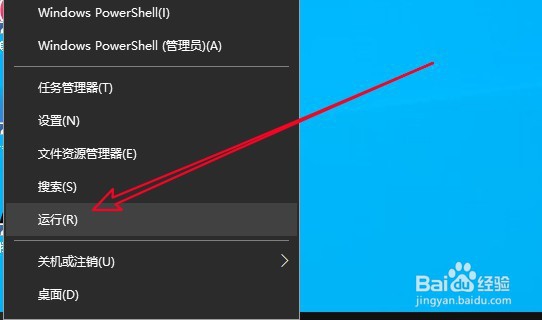
2、接着在打开的Windows10的运行窗口中输入命令regedit
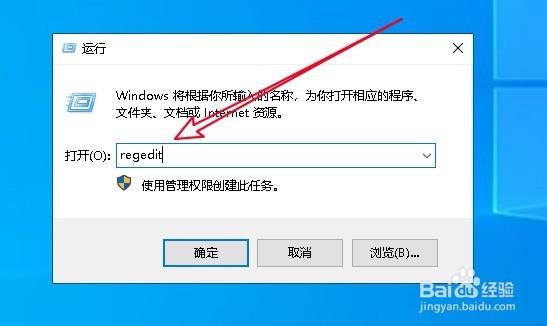
3、在打开的注册表编辑器窗口中定位到StorageDevicePolices的注册表项。
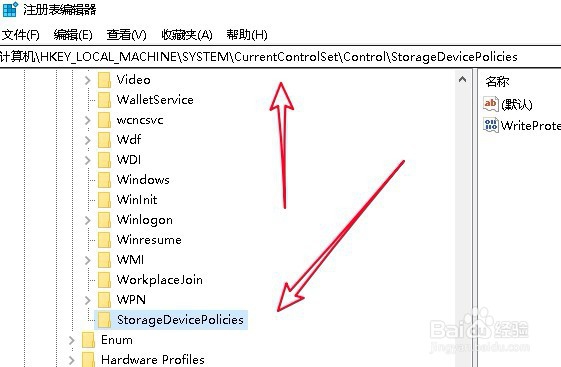
4、在右侧的窗口中找到WriteProtect的注册表键值。

5、双击打开该键值的编辑窗口,把数值数据修改为0,最后点击确定按钮就可以了。

1、我们也可以右键点击被写保护的磁盘图标,在弹出菜单中选择“属性”的菜单项。
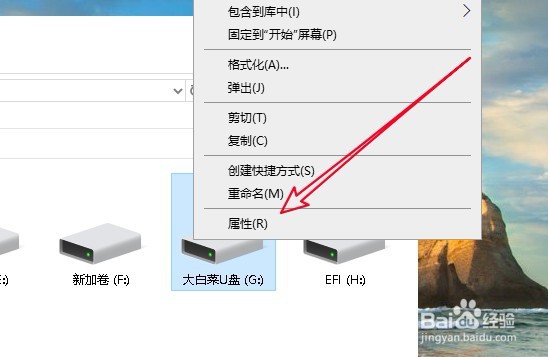
2、接着在打开的属性窗口中点击“硬件”的选项卡。
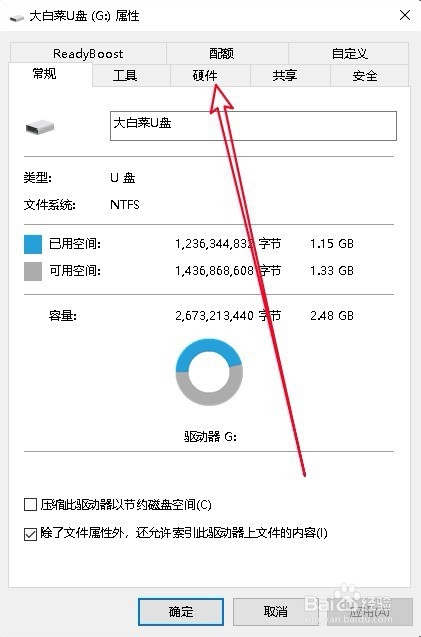
3、接下来选择要修复的磁盘,点击右下角的“属性”按钮。
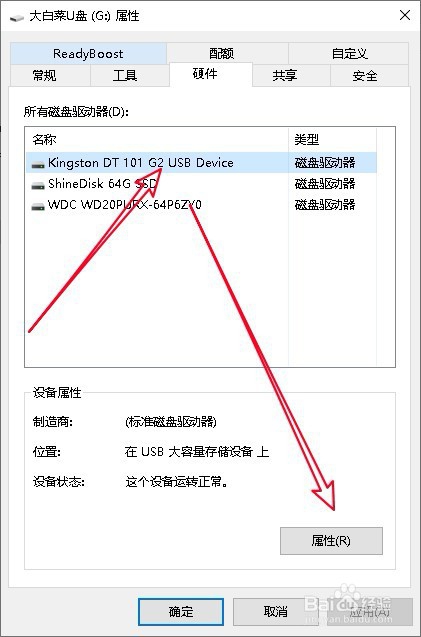
4、这时就会打开该磁盘的属性窗口,在窗口中点击“策略”的选项卡。
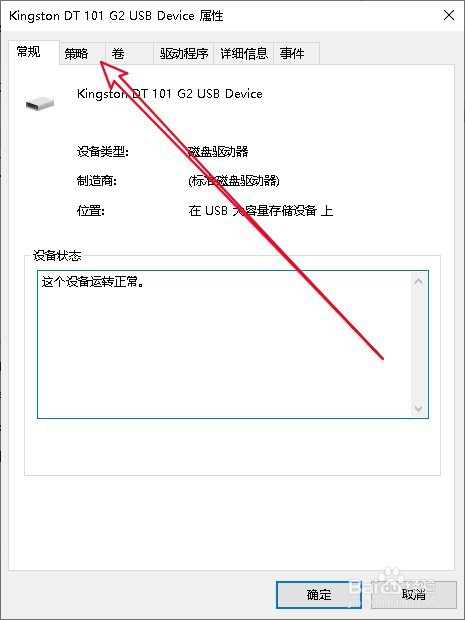
5、在打开的窗口中选择“更好的性能”选项就可以了。
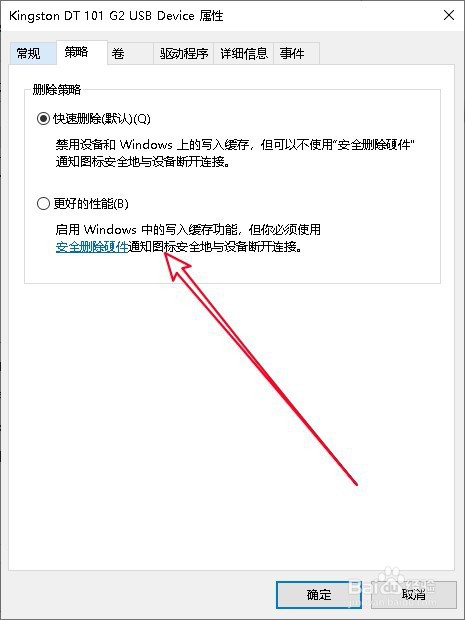
1、方法一:
1、打开Windows10的注册表编辑器窗口。
2、然后找到StorageDevicePolices的注册表项。
3、接着在打开窗口找到WriteProtect的键值。
4、在打开的编辑窗口中把数值数据修改为3即可。
方法二:
1、打开被写保护的磁盘属性窗口。
2、然后点击打开硬件的窗口。
3、接下来在打开该驱动器的策略窗口。
4、在策略窗口中选择更好的性能选项。
声明:本网站引用、摘录或转载内容仅供网站访问者交流或参考,不代表本站立场,如存在版权或非法内容,请联系站长删除,联系邮箱:site.kefu@qq.com。
阅读量:156
阅读量:185
阅读量:79
阅读量:112
阅读量:127